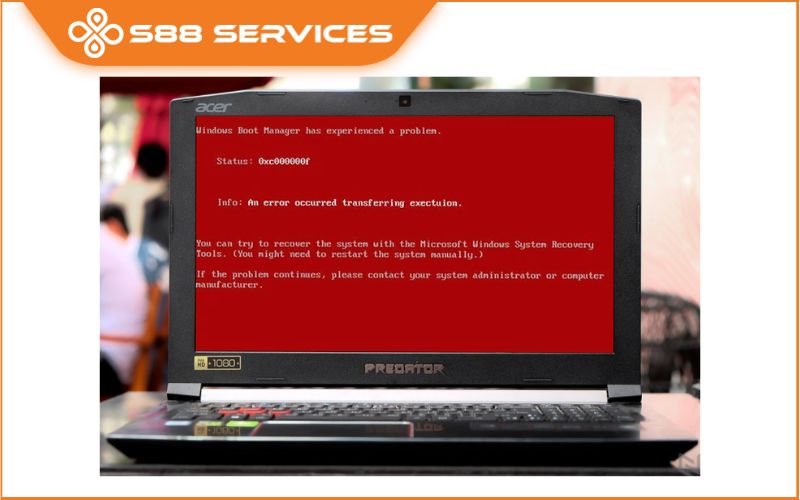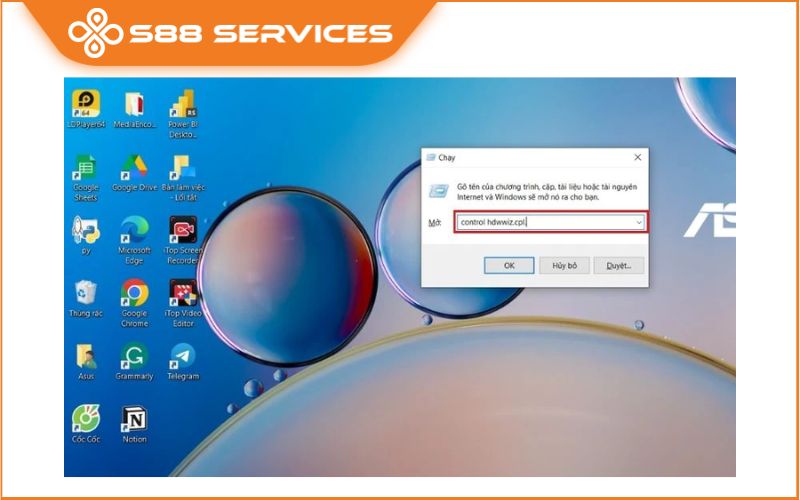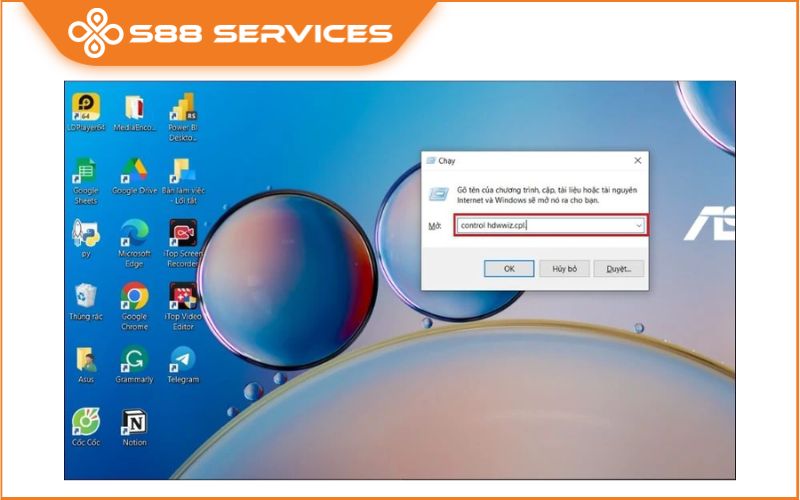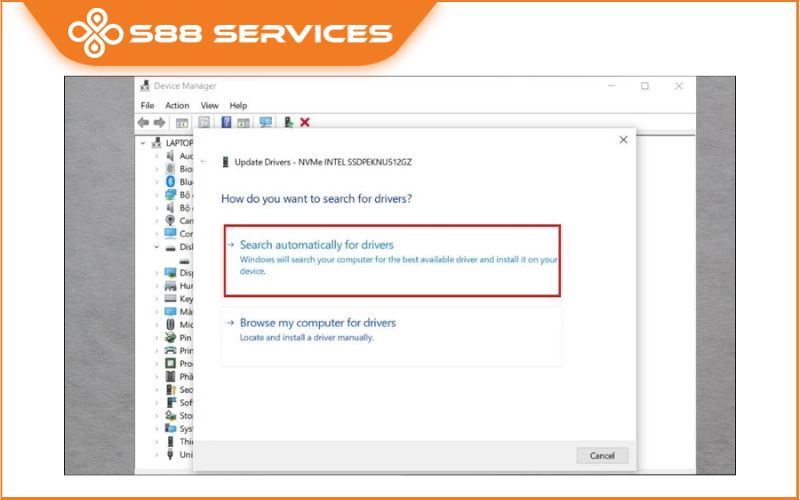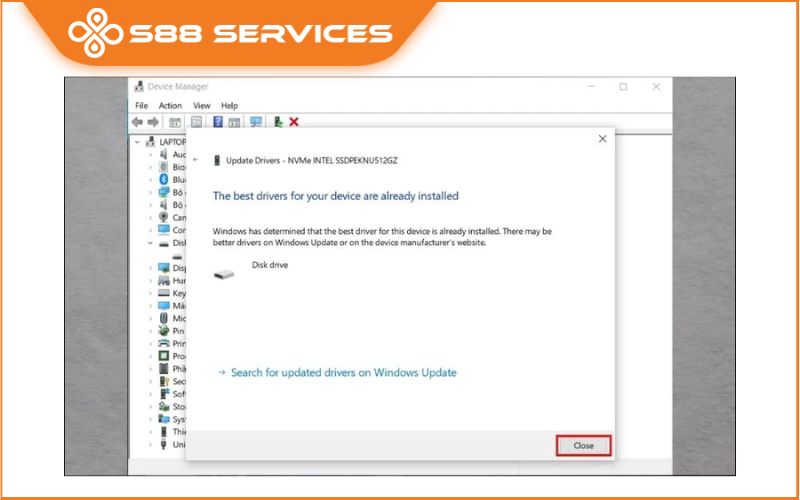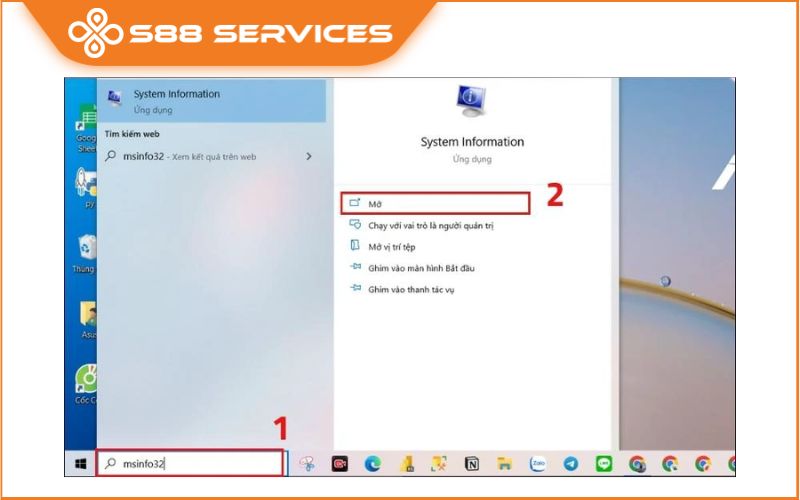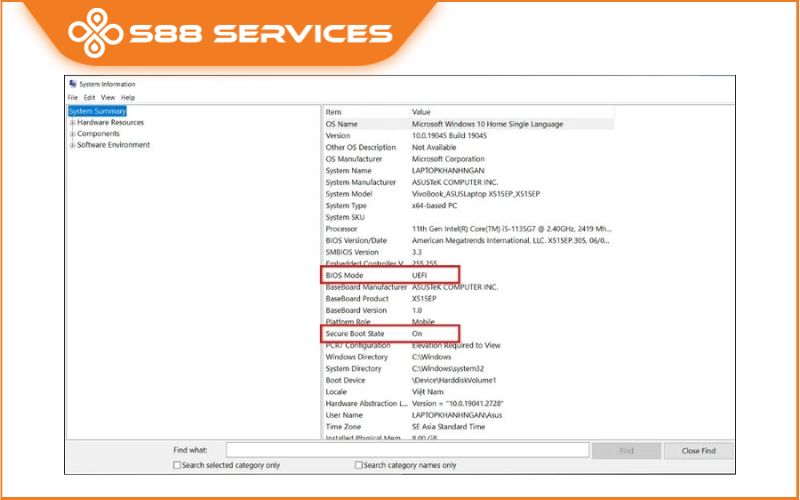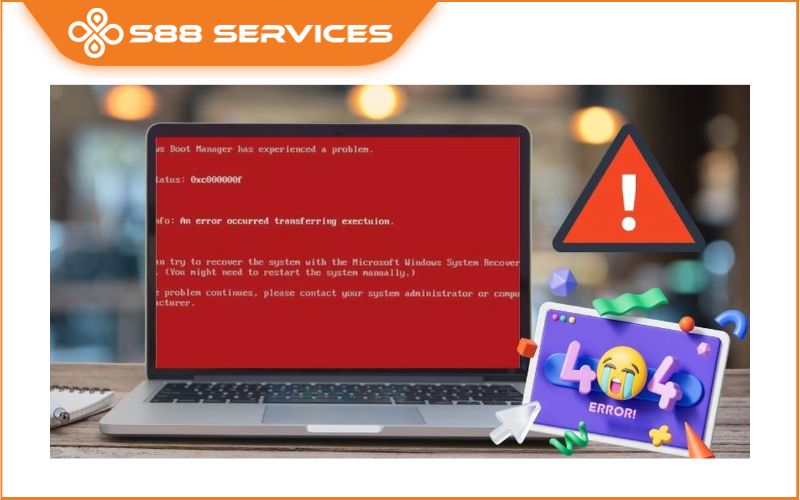Màn hình laptop bị đỏ (đỏ viền, sọc, vết ám đỏ nhạt đến đậm,...) là lỗi thường gặp không chỉ ảnh hưởng đến trải nghiệm người dùng mà còn là dấu hiệu của những hư hỏng nghiêm trọng khác. Nếu bạn chưa có kinh nghiệm xử lý tính trạng trên, thì bài viết sau đây của S88 Services sẽ là “cứu tinh” của bạn khi đưa ra tận 5 cách khắc phục tại nhà nhanh chóng, dễ dàng. Cùng tìm hiểu nhé! Có thể bạn cũng quan tâm đến các dịch vụ sửa màn hình máy tính hay sửa laptop/ sửa máy tính khác.
Nguyên nhân màn hình laptop bị đỏ
Màn hình laptop bị đỏ viền, ám đỏ có thể do nhiều nguyên nhân khác nhau, một số nguyên nhân phổ biến có thể kể đến là:
- Màn hình bị hỏng hoặc lỗi: có thể xảy ra do va đập, nhiệt độ cao, độ ẩm hoặc tuổi thọ của màn hình
- Cáp màn hình bị hỏng: cáp màn hình là liên kết giữa màn hình và bo mạch chủ. Nếu cáp bị hỏng hoặc không được kết nối chính xác sẽ khiến màn hình hiển thị màu đỏ.
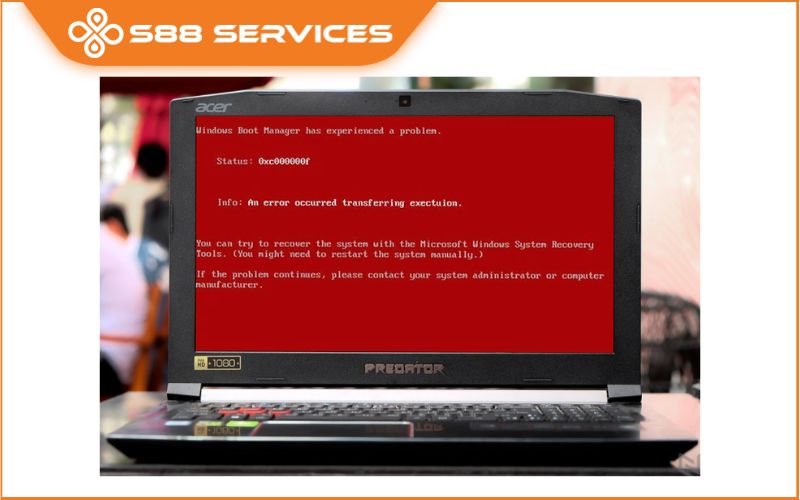
- Card đồ họa bị hỏng: card đồ họa trong laptop là trách nhiệm xử lý hình ảnh và màu sắc. Nếu card đồ họa bị hỏng có thể dẫn đến hiển thị một màu đỏ trên màn hình.
- Cài đặt màu sắc không chính xác: cài đặt màu sắc của màn hình bị thay đổi sai lệch, làm cho màn hình hiển thị màu đỏ.

Cách khắc phục màn hình laptop bị đỏ viền, sọc đỏ
Màn hình laptop bị đỏ: Kiểm tra cáp kết nối với màn
Nếu cáp kết nối giữa máy tính và màn hình bị hư hoặc lỏng sẽ khiến màn hình laptop bị đỏ. Hãy thử tháo ra và cắm lại để đảm bảo cáp nối đã được cắm đúng, không bị lỏng.
Kiểm tra chất lượng cáp kết nối
Một số cáp kết nối sử dụng lâu ngày hoặc do va chạm có thể dẫn đến đứt gãy, hỏng chân cáp. Trong trường hợp cáp đã quá cũ, hư hỏng thì cần thay cap màn hình mới.

Kiểm tra từ trường xung quanh khu vực sử dụng
Lỗi màn hình laptop bị đỏ cũng có thể do máy tính để gần những thiết bị có từ trường nặng. Ảnh hưởng bởi sóng từ dẫn đến tình trạng nhiễu sóng màn hình, gây ám đỏ. Cần thay đổi vị trí đặt laptop thích hợp hơn.
Có thể bạn cũng quan tâm đến các bài viết cùng chủ đề khác:
7 cách chữa màn hình xanh đáng sợ cực hiệu quả!
Top 6 địa chỉ thay sửa màn hình laptop tại Hà Nội được nhiều người lui tới nhất
Bật mí cách khắc phục và nguyên nhân khiến màn hình máy tính bị ám xanh

Gỡ Driver card màn hình và cập nhật bản mới nhất
Driver card bị lỗi, mất tín hiệu cũng là một nguyên nhân gây ra hiện tượng màn hình laptop bị đỏ. Thử gỡ bỏ Driver card sau đó tải lại.
Hướng dẫn cách gỡ cài đặt driver đồ họa
Cách gỡ cài đặt driver đồ họa để khắc phục màn hình laptop bị đỏ viền, sọc đỏ được thực hiện như sau:
Bước 1: Mở cửa sổ Run bằng cách nhấn đồng thời Win+R trên bàn phím. Sau đó nhập một trong hai lệnh sau vào thanh Mở: mmc devmgmt.msc hoặc control hdwwiz.cpl. Tiếp đến nhấn OK hoặc nhấn phím Enter.
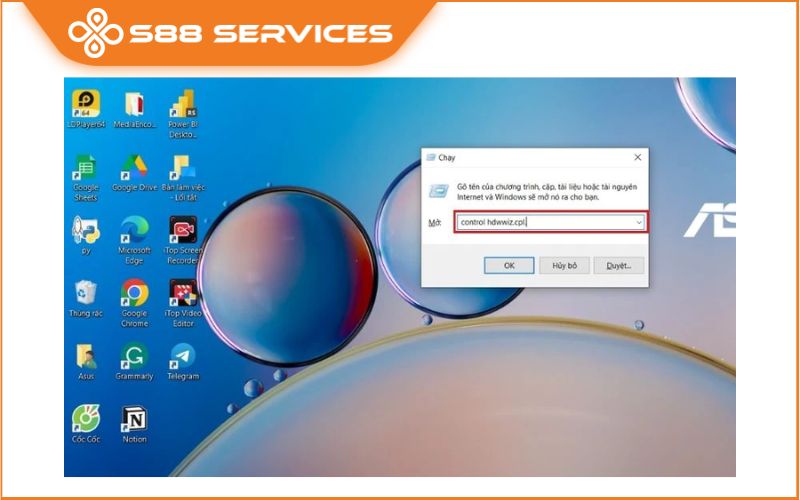
Bước 2: Click vào Disk Drives. Chọn driver card muốn gỡ bỏ, click chuột phải chọn Uninstall driver.

Bước 3: Hộp thoại xác nhận hiện lên, nhấn chọn Uninstall.

Bước 4: Khởi động lại laptop để cập nhật những thay đổi sau khi gỡ cài đặt Driver card hoàn tất.
Cách cập nhật driver đồ họa phiên bản mới nhất
Bước 1: Mở cửa sổ Run bằng cách nhấn đồng thời Win+R trên bàn phím), sau đó nhập một trong hai lệnh sau vào thanh Mở: mmc devmgmt.msc hoặc control hdwwiz.cpl.
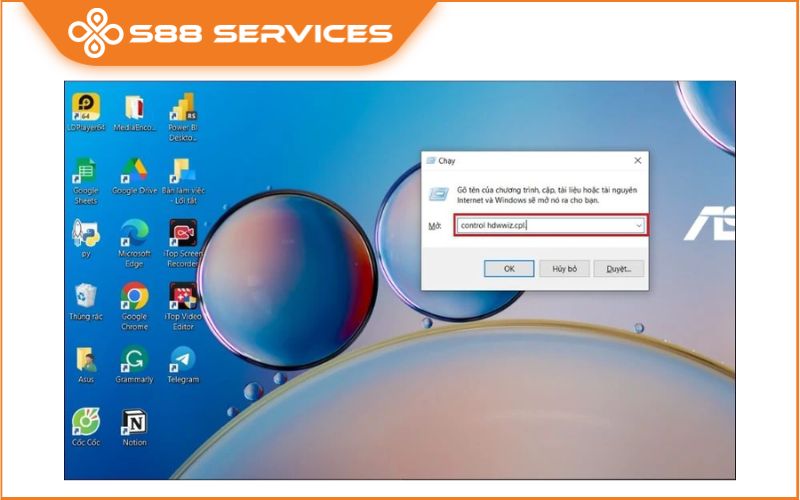
Bước 2: Click vào Disk Drives, chọn driver cần cập nhật. Click chuột phải chọn Update driver.

Bước 3: Chọn Search automatically for drivers. Hệ điều hành sẽ tự động tìm kiếm và cập nhật driver mới nhất về cho laptop.
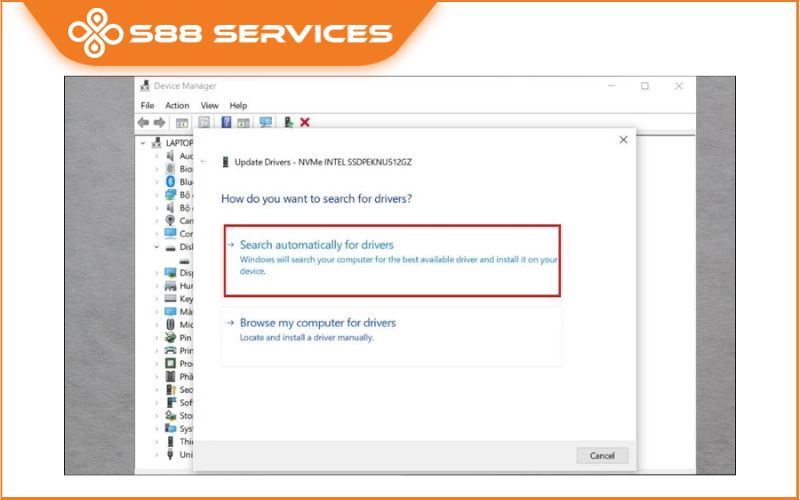
Bước 4: Hộp thoại thông báo hoàn tất hiện lên, nhấn Close.
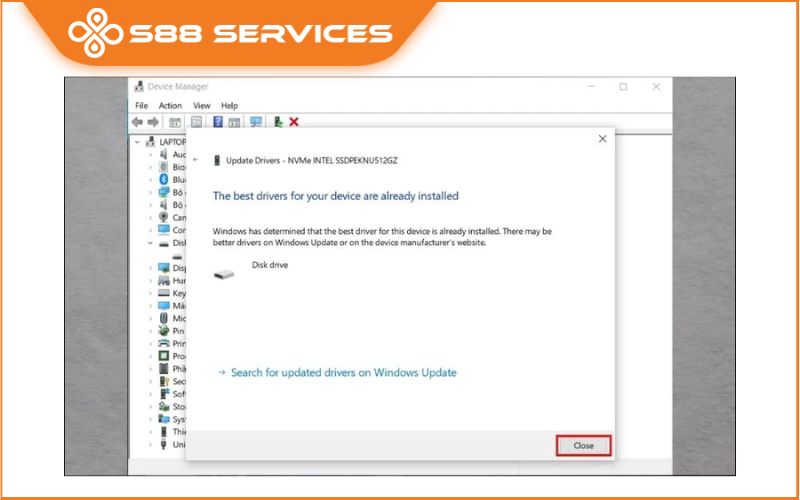
Bạn nên thường xuyên cập nhật thêm phiên bản mới nhất để đảm bảo Driver card tương thích với hệ điều hành hiện tại.

Màn hình laptop bị đỏ: Kiểm tra Secure Boot
Được thực hiện mẫu trên máy tính ASUS
Nguyên nhân khiến màn hình laptop Asus bị ám đỏ thường đến từ việc Secure Boot bị lỗi. Cần kiểm tra chế độ Secure Boot hiện tại có đang xung đột với các chức năng khác trên máy hay không.
Cách kiểm tra:
Bước 1: Nhấn vào thanh Tìm Kiếm bên dưới màn hình hoặc nhấn phím Windows.
Bước 2: Sau đó nhập msinfo32 vào Thanh tìm kiếm và nhấn Enter. Nhấn chọn System Information trong danh sách kết quả hiện lên.
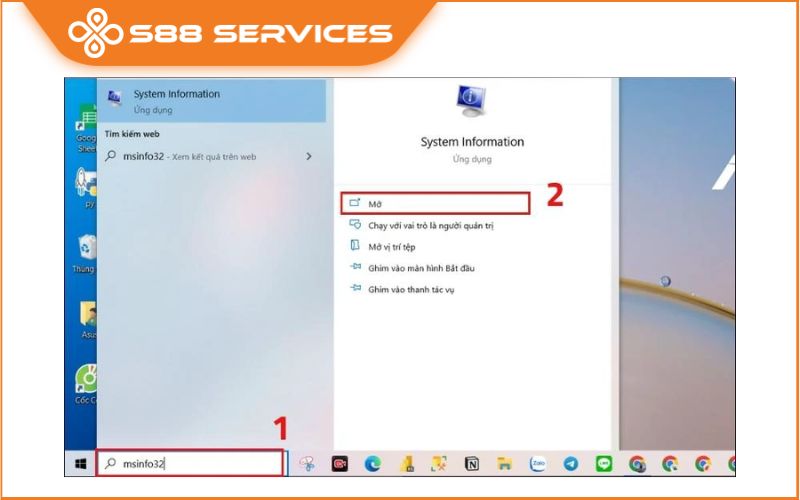
Bước 3: Trong System Information, bạn kiểm tra mục: BIOS Mode và Secure Boot State.
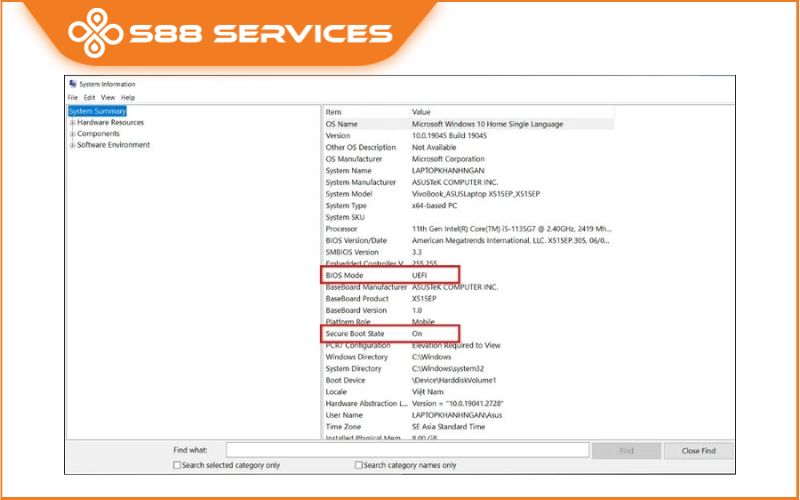
Bước 4: Trong trường hợp Secure Boot trên laptop đang làm việc thì BIOS Mode sẻ ở chế độ UEFI. Còn Secure Boot State sẽ ở trạng thái On, chứng tỏ máy vẫn hoạt động bình thường.
Như vậy, máy vẫn đang hoạt động ổn định và không bị xung đột. Màn hình bị đỏ nguyên nhân có thể khẳng định không phải đến từ Secure Boot.
Một số lưu ý khi sử dụng để tránh màn hình laptop bị đỏ
Để tránh màn hình laptop bị đỏ, bạn có thể tham khảo một số lưu ý sau:
- Đặt laptop ở nơi không có từ trường nặng
- Không để laptop bị va đập, rơi rớt
- Kiểm tra cáp kết nối với màn hình, thay thế nếu bị hư hoặc lỏng
- Thường xuyên cập nhật driver card đồ họa và các phần mềm. Điều này sẽ giúp laptop hoạt động ổn định và tương thích hơn
- Quét và diệt virus thường xuyên. Đảm bảo hệ thống máy tính không bị nhiễm virus. Tránh tự ý cài đặt các phần mềm không rõ nguồn gốc hoặc truy cập các link lạ
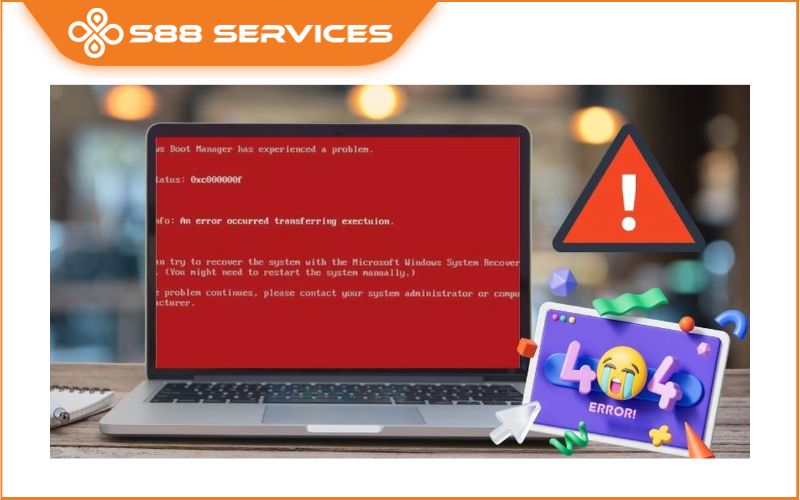

S88 Services - Địa chỉ khắc phục màn hình laptop bị đỏ uy tín
Bên cạnh sự đa dạng trong các dịch vụ sửa chữa, bạn cũng hoàn toàn có thể đem máy đến S88 Services để trải nghiệm các dịch vụ như sửa màn hình laptop bị đỏ.
Trải qua hơn 10 năm trong nghề, S88 Services chính là một trong những địa chỉ UY TÍN trong lĩnh vực dịch vụ sửa chữa mà khách hàng tại địa bàn Hà Nội, TP. HCM và các khu vực lân cận tìm đến khi cần cài Win hay gặp các vấn đề với laptop, máy tính của mình: các vấn đề về phần cứng, phần mềm, laptop lỗi hỏng chậm....

Với S88 Services, bạn có thể hoàn toàn có thể tin tưởng đem máy đến để sửa lỗi màn hình laptop bị đỏ vì địa chỉ này đã có hơn 10 năm trong nghề sửa chữa với hệ thống hơn 100 nhân viên bao gồm cả kỹ thuật viên, nhân viên chăm sóc và bán hàng được đào tạo bài bản về kỹ năng nghề cũng như kỹ năng giao tiếp với khách hàng.
 |
 |

Với nội dung bài viết trên, S88 Services mong rằng đã có thể giúp bạn có những thông tin hữu ích hơn xung quanh việc khắc phục triệt để lỗi màn hình laptop bị đỏ hiệu quả. Chúc các bạn thành công và hẹn gặp lại trong những chủ đề tiếp theo.
===================
S88 Services - Chuỗi trung tâm dịch vụ máy tính, laptop có hơn 10 năm kinh nghiệm, đi đầu trong lĩnh vực cung cấp các dịch vụ cần thiết để chăm sóc toàn diện cho các thiết bị công nghệ, bao gồm:
- Dịch vụ sửa chữa, bảo dưỡng máy tính, laptop
- Dịch vụ dán decal, skin làm đẹp cho laptop, điện thoại, máy ảnh,...
- Dịch vụ phân phối các linh kiện, phụ kiện điện tử chính hãng đến từ các thương hiệu lớn như Lenovo, Asus, Dell, Sony, Acer, Apple…
Hãy đến ngay với #S88Services - Hệ thống chăm sóc toàn diện laptop Số 1 Việt Nam!
--------------------------------
Hệ thống S88 Services:
✆ Liên hệ hotline - 0247.106.9999
✆ Nhắn tin: https://m.me/s88vn
✆ Website: http://s88.vn/
Địa chỉ:
✣ 40 Trần Đại Nghĩa - Hai Bà Trưng - Hà Nội (số máy lẻ 310)
✣ 164 Nguyễn Xiển - Thanh Xuân - Hà Nội (số máy lẻ 311)
✣ Số 9 đường Huỳnh Thúc Kháng kéo dài (gần Bệnh viện GTVT) - Đống Đa - Hà Nội (số máy lẻ 312)
✣ 106 Hồ Tùng Mậu - Cầu Giấy - Hà Nội (số máy lẻ 313)
✣ 378 Phạm Văn Đồng - Từ Liêm - Hà Nội